Що таке репрезентації і як їх налаштувати?
На одні й ті самі дані можна дивитися під різними кутами зору та по-різному із ними працювати. До прикладу, на Kanban-дошці зручно слідкувати за станом замовлень, тоді як планувати їх доставку зручніше у календарі, а логістику — на мапі. Для підведення підсумків робочого місяця можна побудувати графік щоденних доходів або візуалізувати конверсію за допомогою воронки продажів. Ці різні способи візуалізації та взаємодії із даними називаються репрезентаціями.
Кожен набір даних може мати одразу декілька репрезентацій одного або різних типів (див. нижче), між якими можна перемикатись на головному екрані застосунку.
Оскільки репрезентації належать наборам даних, для керування ними необхідно спершу перейти у розділ «Набори даних», натиснувши відповідний пункт головного меню. Далі — перейти на екран потрібного набору даних, натиснувши на відповідний рядок у списку й перейти на вкладку «Репрезентації» знизу екрану.
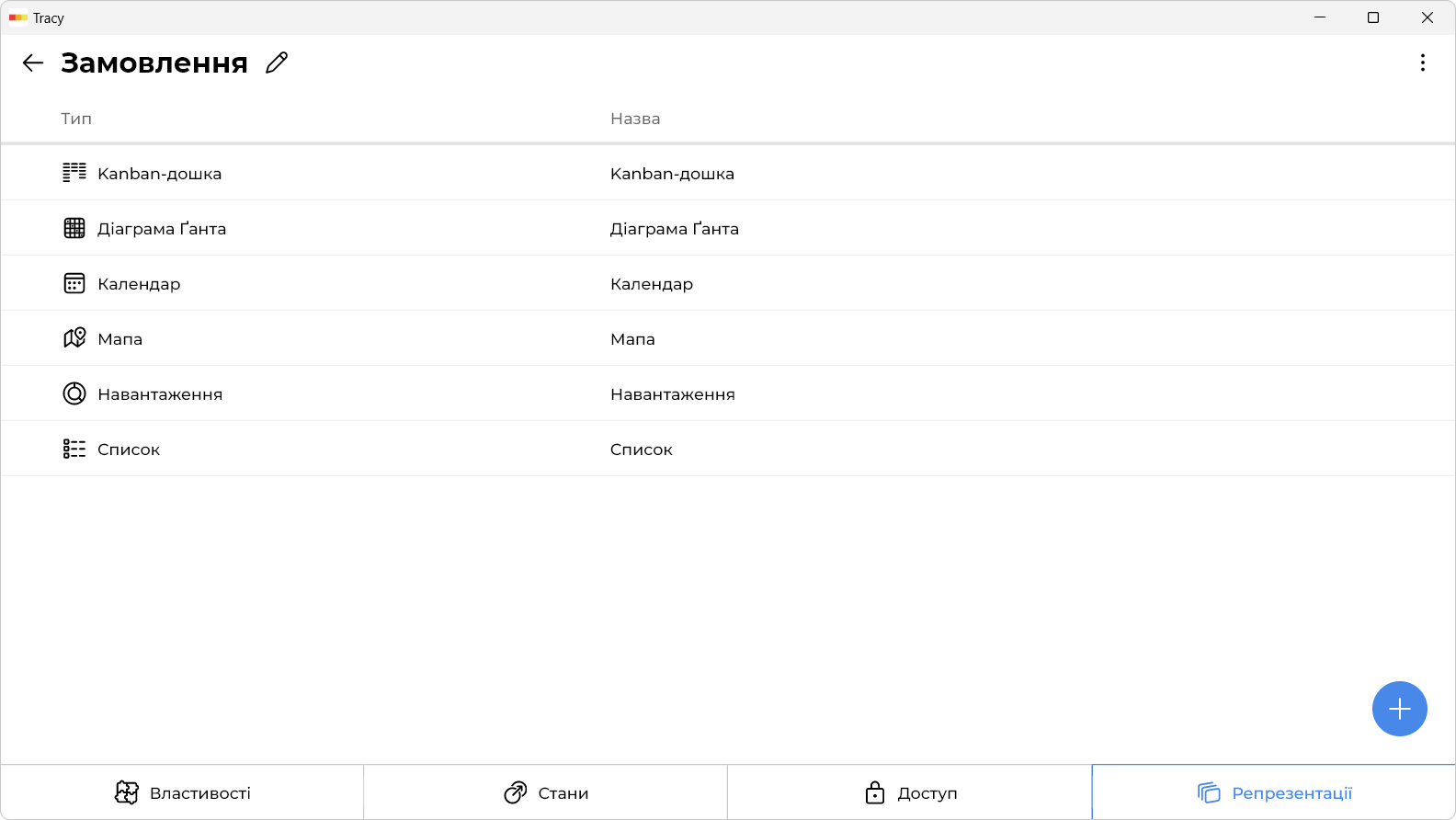
Зверніть увагу: якщо розділ «Набори даних» не відображається у меню, це означає, що вам необхідно звернутися до адміністратора або власника робочого простору, щоб отримати можливість керування наборами даних.
Як додати репрезентацію?
Щоб додати репрезентацію необхідно натиснути на плюсик праворуч знизу екрану.
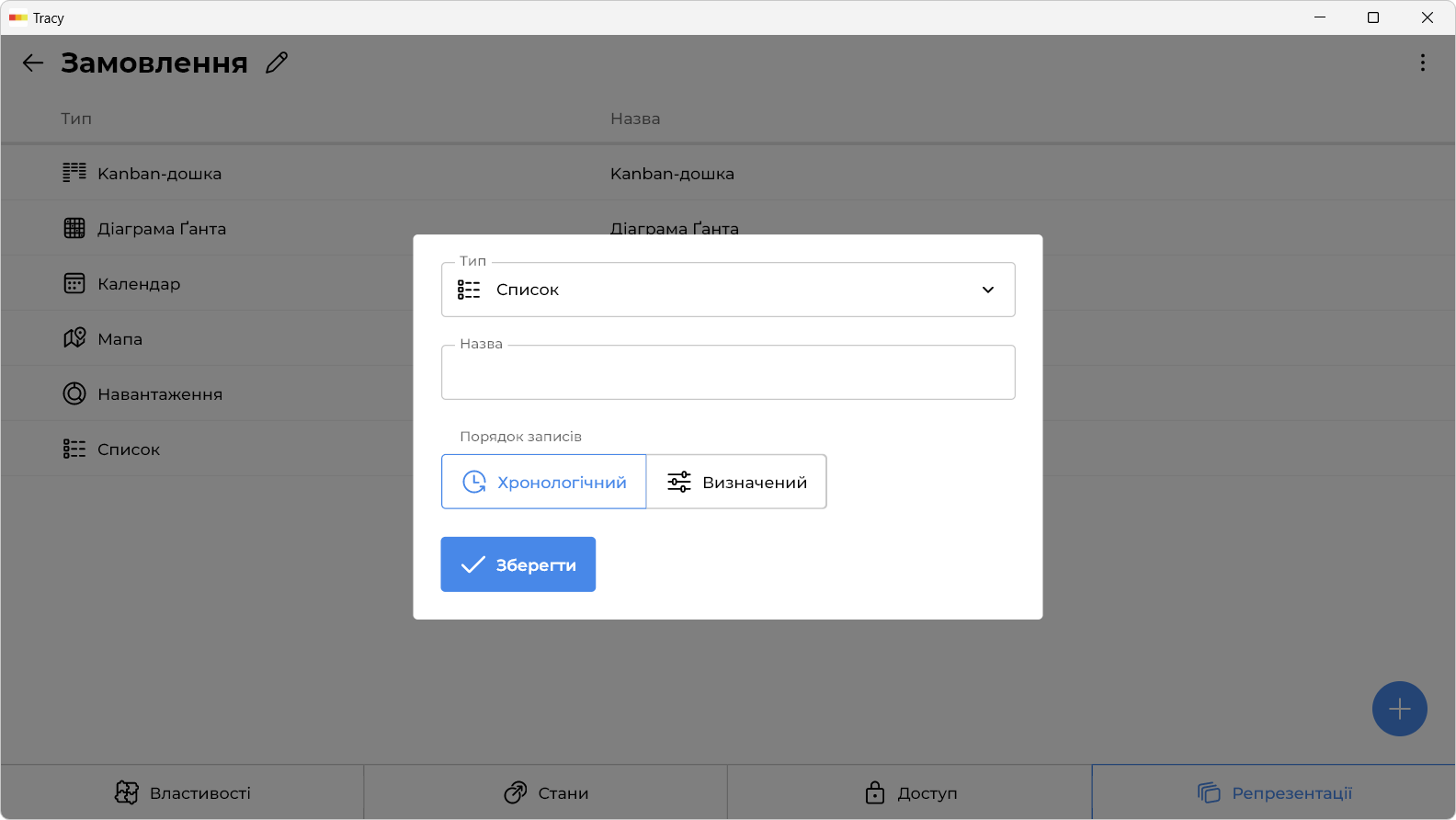
У вікні, що відкрилося, необхідно вказати назву репрезентації, її тип, додаткові параметри, що залежать від обраного типу, і натиснути кнопку «Зберегти».
Як змінити назву, тип або інші параметри репрезентації?
Для зміни назви, типу або інших параметрів необхідно натиснути на відповідний рядок у списку репрезентацій, внести необхідні зміни у вікні, що відкрилося, і натиснути кнопку «Зберегти».
Як видалити репрезентацію?
Для видалення репрезентації необхідно натиснути на відповідний рядок у списку репрезентацій і у вікні, що відкрилось, обрати пункт «Видалити» випадаючого меню.
Зверніть увагу: ця дія є цілком безпечною та жодним чином не стосується даних.
Типи репрезентацій
Текст
Вбудована системна репрезентація, що автоматично створюється для всіх наборів даних. Дозволяє налаштувати як саме записи набору даних відображаються у скороченому текстовому вигляді. Наприклад, у сповіщеннях, коли потрібно ідентифікувати певний запис.
Список
На пристроях з великим екраном відображає записи у вигляді таблиці, а на решті пристроїв — списку карток. Дозволяє налаштувати порядок записів, обравши властивість для сортування. Підходить для більшості випадків, створюється за замовчуванням при додаванні набору даних.
Kanban-дошка
Відображає записи у вигляді карток на Kanban-дошці з можливістю їх перетягування із стану в стан (перетягування працює лише на пристроях з великим екраном). Дозволяє налаштувати порядок записів у кожному стовпчику-стані окремо, обравши властивість для сортування. Є зручною, коли певний процес кожного разу відбувається крок за кроком: виконання замовлень, оброблення заявок, проведення співбесід тощо.
Зверніть увагу: відображаються лише властивості з встановленим прапорцем «Відображається у прев’ю».
Зверніть увагу: відображаються лише стовпчики-стани, у яких користувачу доступна для перегляду принаймні одна властивість.
Діаграма Ґанта
Відображає записи на діаграмі Ґанта, використовуючи значення однієї властивості типу «Дата й час» як початок інтервалу, а іншої — як його кінець. Опціонально, може також відображати призначеного користувача з вказаної властивості. Зазвичай використовується для планування процесів, візуалізуючи послідовність і тривалість певних етапів.
Календар
Використовуючи значення вказаної властивості типу «Дата й час», відображає записи двома способами: на календарі чи у денному розкладі. Може застосовуватись для планування зустрічей, надання послуг за попереднім записом тощо.
Воронка
Візуалізує конверсію або ж втрати на кожному етапі процесу. Класичний приклад застосування — «воронка продажів», коли на кожному етапі взаємодії з клієнтом частина їх відсіюється, і до реальних продажів доходить лише певний відсоток.
Ефективність
Відображає на графіку середню тривалість процесу загалом, а також середню тривалість кожного етапу процесу окремо. Може використовуватись для порівняння ефективності, наприклад, різних змін співробітників при доставці їжі.
Навантаження
Відображає на графіках навантаження (кількість призначених, наприклад, замовлень) на кожного з користувачів. Може бути корисним для підрахунку виконаних замовлень, аналізу ефективності тощо.
Графік
Відображає на графіку суму, добуток або середнє значення однієї властивості відповідно до дати з іншої властивості. Наприклад, може будувати графік щоденного прибутку від продажу товарів за певний період.
Мапа
Відображає записи у вигляді маркерів на мапі, використовуючи значення вказаної властивості типу «Мапа». Підходить для планування логістики, більш зручної навігації тощо.
Галерея
Відображає зображення з указаної властивості у вигляді галереї з можливістю збільшення й перегортання.